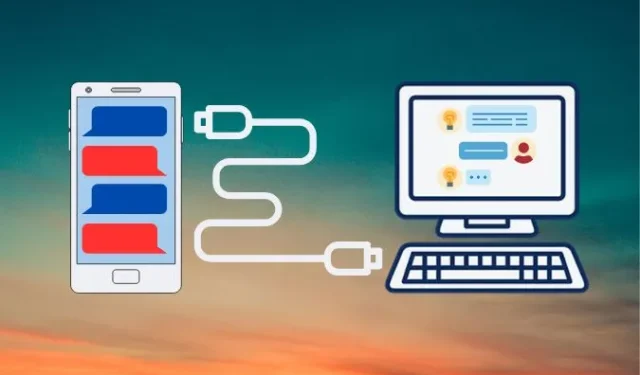
Android-telefoons worden geleverd met een ingebouwde back-upmanager, maar je kunt er niet voor kiezen om alleen een back-up van sms-berichten te maken; het bundelt ook andere gegevens, zoals apps, belgeschiedenis en apparaatinstellingen. Bovendien kunt u uw back-up alleen herstellen tijdens het instellen van een nieuw apparaat, zonder dat u toegang heeft tot deze berichten op een computer.
Dit is waar de SMS Backup & Restore-app van pas komt. Hiermee kunt u een back-up van sms-berichten maken en deze ook openen vanaf andere Android-telefoons en computers. Hier leest u hoe u een back-up kunt maken van berichten, deze kunt exporteren en herstellen op Android-telefoons.
Een back-up maken van uw berichten
1. Download de SMS Backup & Restore -app uit de Play Store.
2. Open de app, tik op het Hamburgermenu (3 streepjes) en selecteer de optie Nu back-up maken .


3. Schakel vervolgens de schakelaar voor Berichten in . Onder Geavanceerde opties kunt u ervoor kiezen een back-up te maken van Bijlagen en media en het datumbereik voor de sms-export selecteren.
4. Nu heb je twee opties: maak een lokale back-up van je sms-berichten op je telefoonopslag of gebruik een van de cloudservices.
Cloudback-up is handig als u toegang wilt krijgen tot uw sms-berichten op een ander apparaat of als u uw telefoon kwijtraakt, terwijl lokale back-ups de voorkeur verdienen als u niet graag sms-gegevens online wilt opslaan.
Laten we voorlopig voor de cloudoptie gaan. Ik selecteer Google Drive als mijn back-uplocatie.

5. Tik in het volgende scherm op de link INLOGGEN en selecteer het type toegang – Alleen toegang tot bestanden en mappen die zijn geopend of gemaakt met SMS Backup & Restore .


6. Selecteer het Google-account dat u wilt gebruiken voor back-up.
7. Zodra alles correct is geconfigureerd, tikt u op de knop BACK-UP . Hierdoor wordt het back-upproces gestart.


Om uw back-upbestand te bekijken, tikt u op het Hamburger-menu en selecteert u de optie Back-ups bekijken .
Uw berichten herstellen
1. Om bovenstaande sms-berichten te herstellen op een nieuwe of bestaande Android-telefoon, installeert u de SMS Backup & Restore -app.
2. Open vervolgens de app , tik op het Hamburger-menu (linkerbovenhoek) en selecteer de optie Herstellen .
3. Kies de Google Drive- locatie, stel vervolgens het type toegang in op ‘Alleen toegang tot bestanden en mappen die zijn geopend of gemaakt met SMS Backup & Restore’ en tik op OK .


4. Selecteer het Google-account dat is gekoppeld aan de back-up die u wilt herstellen of meld u aan als u dat nog niet heeft gedaan.
5. Als u klaar bent, wordt automatisch het meest recente back-upbestand voorgesteld. Als u een ander back-upbestand wilt selecteren, tikt u eenvoudigweg op de link ‘Selecteer een andere back-up’ . U kunt vervolgens doorgaan door op de knop HERSTELLEN te tikken om het proces te starten.
6. Stel vervolgens SMS Backup & Restore in als de standaard SMS-app . Hiermee wordt de overdracht gestart. Nadat de overdracht is voltooid, schakelt u terug naar de berichten-app van uw voorkeur.



Zoals je kunt zien zijn de sms-berichten van mijn vorige Android-telefoon overgezet naar mijn nieuwe telefoon. Houd er echter rekening mee dat, hoewel bestaande sms-berichten verschillend zijn, sommige berichten kunnen worden samengevoegd met contactpersonen, wat mogelijke verwarring kan veroorzaken.


Berichten bekijken op de computer
Als u dringend toegang tot sms-berichten nodig heeft, maar uw telefoon is zoekgeraakt, dood of niet beschikbaar, dan kunt u een cloudservice (in mijn geval Google Drive) gebruiken om uw sms-back-upbestand te downloaden en in de browser van uw voorkeur te bekijken.

Bezoek daarna de SyncTech- website vanuit een betrouwbare browser en klik op het menu Back-ups bekijken .
Selecteer vervolgens het back-upbestand of sleep het bestand en klik erop .

Nu kunt u al uw back-upberichten vanaf elk apparaat lezen met behulp van een webbrowser.

Uw SMS-back-up verwijderen
Als er veel back-upbestanden op de lokale opslag of cloudopslag van uw telefoon staan, kunt u deze als volgt verwijderen:
1. Tik op het Hamburger-menu (3-bar) en ga naar Back-ups verwijderen .
2. Selecteer de gewenste back-up en tik op VERWIJDEREN . Bevestig door op JA te tikken .




Geef een reactie